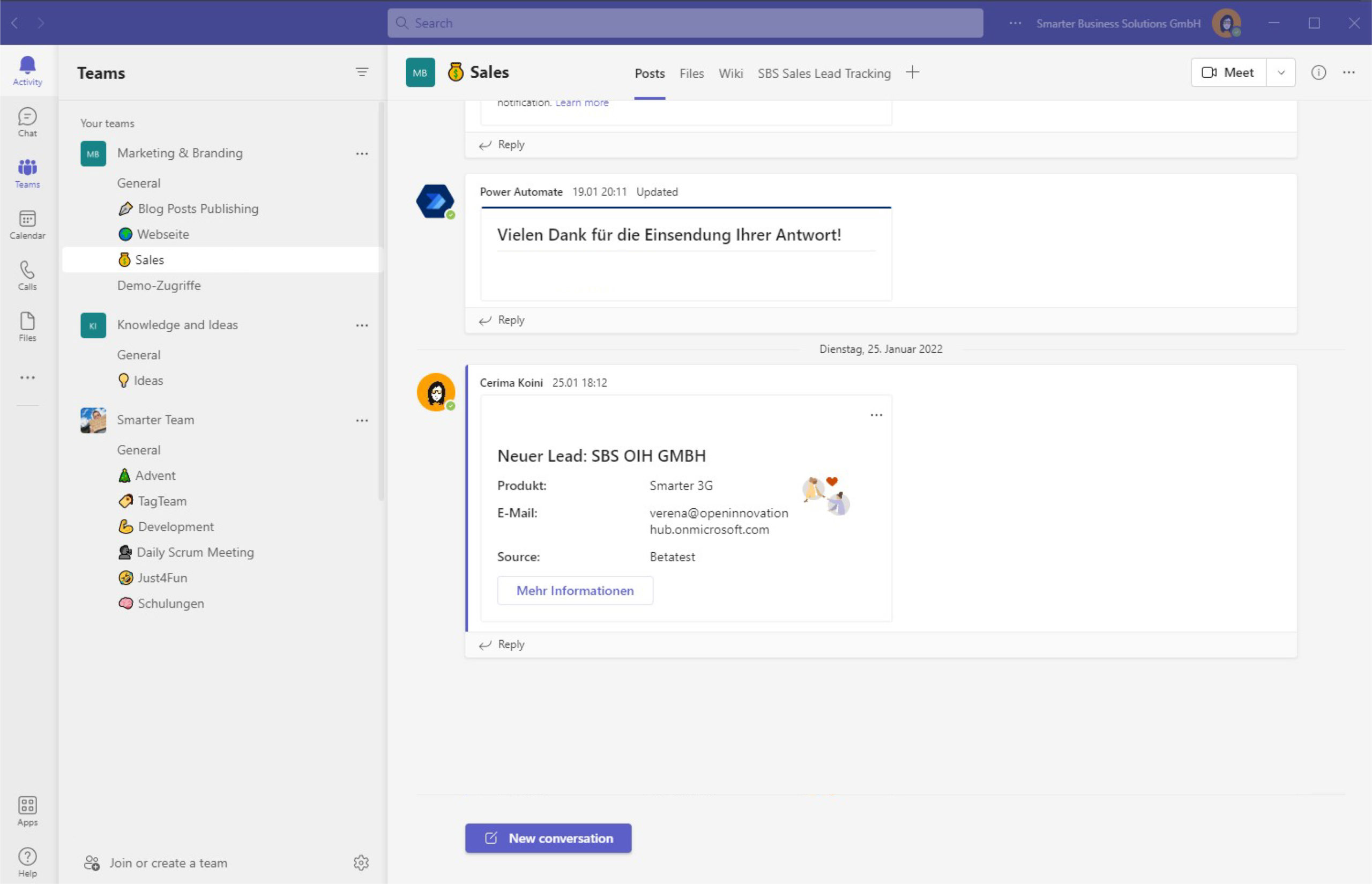In einem älteren Beitrag habe ich schon einmal darüber geschrieben, dass Zeitverschwendung das größte Verbrechen überhaupt ist. Somit ist es doch für einen selbst wichtig am Ende des Tages / Projekts zu wissen, wie viel Zeit man für eine Microsoft Planner Aufgabe gebraucht hat!
Wir bei Smarter Business Solutions fordern uns immer wieder selbst heraus. Alle paar Monate verändern wir unsere Arbeitsweise, damit wir verschiedenste Microsoft 365 Technologien selbst im täglichen Einsatz nutzen. Somit bleiben wir am Ball und können unseren Kunden bestmöglich beraten. Vor einiger Zeit haben wir unsere interne Projektabwicklung von SharePoint Aufgaben und eigenem Kanban Board auf Microsoft Planner umgestellt. Dabei haben uns zwei wesentliche Funktionalitäten gefehlt:
- Zeitenerfassung
- Reporting
Wie erfasse ich meine Zeiten bei einer Microsoft Planner Aufgabe?
Einerseits ist es für jeden von uns interessant, wohin die Zeit fließt. Andererseits wollen natürlich auch unsere Kunden bei Dienstleistungsprojekten wissen, was mit ihrem Geld passiert. Schlussendlich ist die Zeitenerfassung für uns kein Kontrollmittel, sondern dient zur laufenden Optimierung unserer Prozesse. Und natürlich das Allerwichtigste: Sie muss schnell, intuitiv und nebenbei erfolgen.
Aber wie? Es gibt im Standard keine Option in Microsoft Planner eine Zeit zu erfassen. Und anders als bei SharePoint oder Teams kann man in Planner keine zusätzlichen Apps entwickeln. Somit haben wir uns entschieden eine kleine aber feine Power App für uns selbst zu implementieren.
Architektur unserer Zeitenerfassung Power App
Über den Microsoft Planner Connector in Power Apps verbinden wir uns zu Planner und zeigen folgende Daten in zueinander abhängigen Datentabellen an:
- Pläne
- Buckets eines ausgewählten Plans
- Aufgaben eines ausgewählten Buckets
- Checklisten-Einträge einer ausgewählten Aufgabe
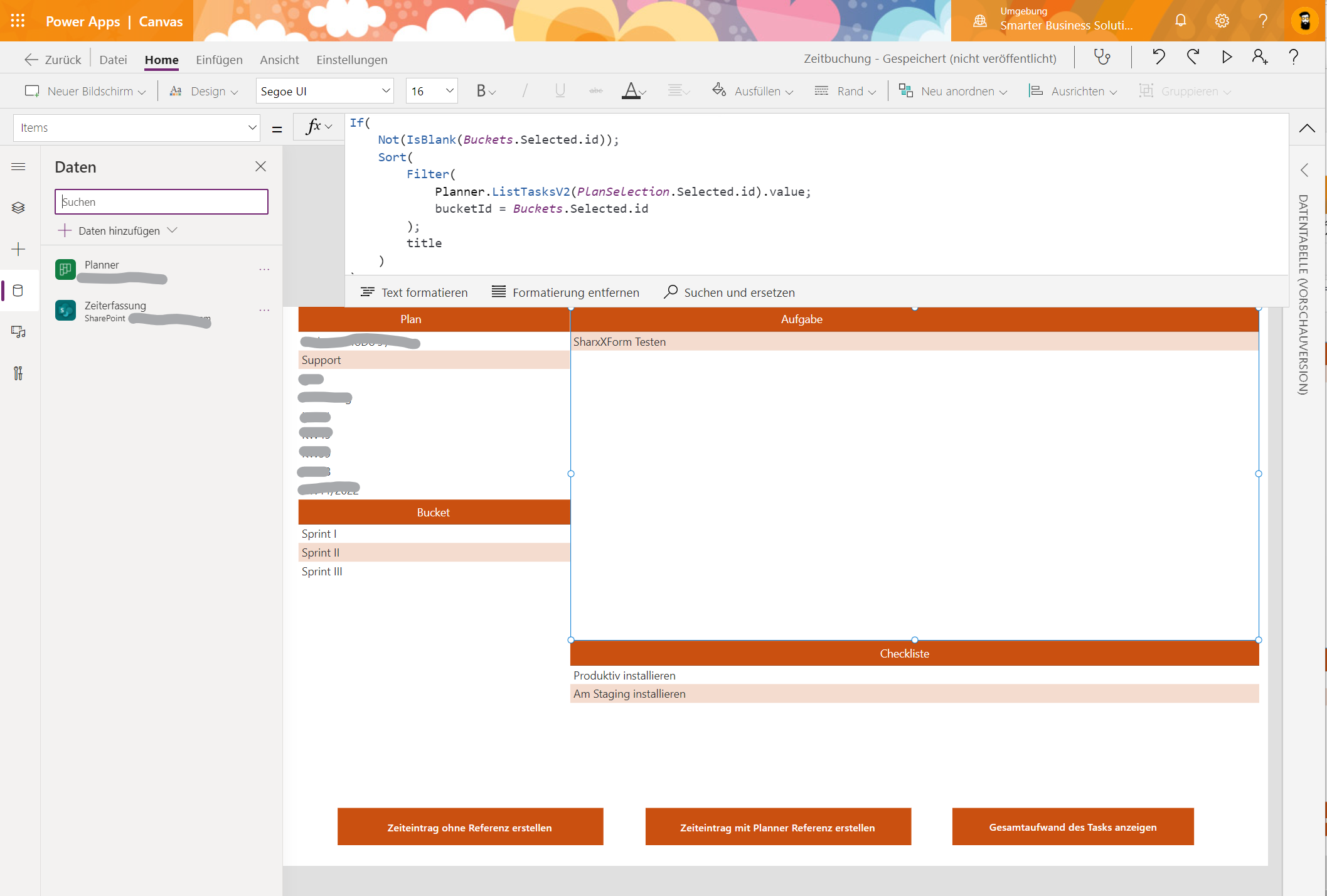
Mit Klick auf Zeiteintrag mit Planner Referenz erstellen öffnet sich ein Formular. Dabei füllen wir automatisch alle Microsoft Planner relevanten Daten automatisch aus. Durch Speichern wird dieser Eintrag in einer SharePoint-Liste Zeiterfassung mit allen relevanten Informationen gesammelt. Der Hammer – wir müssen meistens nur mehr die Stundenanzahl ausfüllen! Alle anderen Informationen sind schon im Vorfeld durch den ausgewählten Plan, Bucket, Aufgabe und Checkliste schon vorhanden.
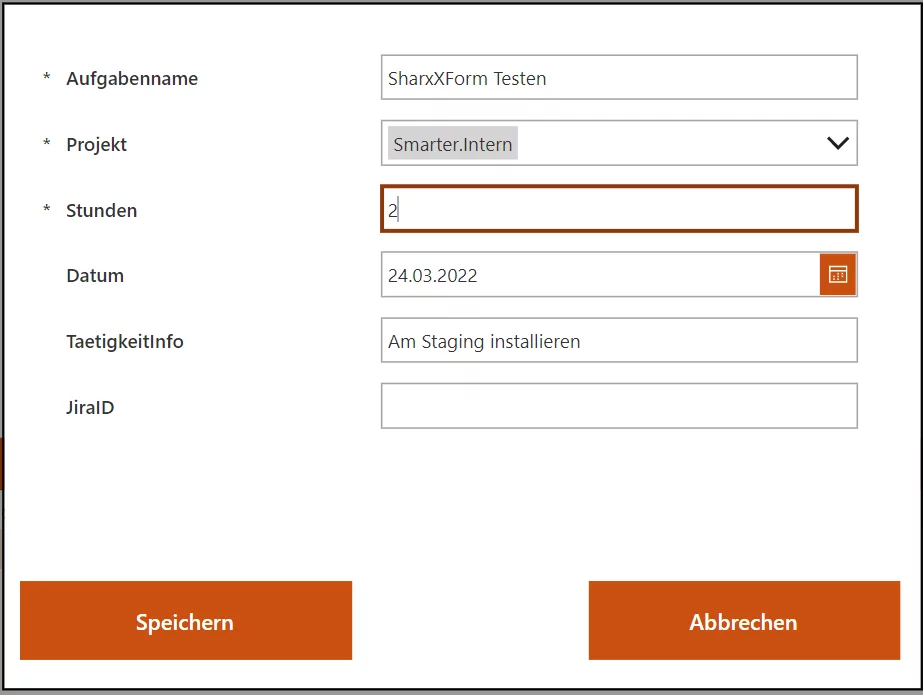
Bei uns bucht jeder Kollege auf einen Plan, Bucket, Aufgabe oder Checkliste seine Zeit. Wir gehen sogar soweit, dass automatisch eine JIRA-Referenz zum Kunden hergestellt wird, wenn im Titel der Aufgabe oder Checkliste eine JIRA-ID vorkommt. (Ja einige Kunden verwenden doch tatsächlich JIRA – noch!)
Nachdem die Zeitenerfassung bei jedem Unternehmen ein wenig anders abläuft, soll unsere Vorgehensweise und diese Power App nur als Beispiel dienen. Wichtig ist im Vorfeld zu klären, welche Daten, wie und wo automatisiert gespeichert werden sollen. Damit man sie dann auch wieder auswerten kann. In einem unserer nächsten Blog-Beiträge werden wir uns dem Thema Reporting für Microsoft Planner widmen.